Практическая работа №11
Тема: «Гипертекстовое представление информации»
Цель: ознакомиться с возможностями создания Веб-узлов в среде MS Publisher и создать сайт туристического агентства.
Теоретические сведения
Microsoft Office Publisher 2007 позволяет легко и быстро создавать профессионально выглядящие публикации собственными силами. С помощью Publisher можно создавать и публиковать профессиональные маркетинговые и рекламные материалы для печати, отправки по электронной почте и публикации в Интернете. Публикации, которые были созданы в более ранних версиях Publisher, можно открыть в Office Publisher 2007 и использовать новые возможности этого приложения.
Но для создания простейших веб-страниц можно воспользоваться средствами MS Office. В том случае, если в вашей системе не установлена программа MS Publisher (входящая в состав MS Office), можно выполнить задание по ссылке, текст и картинки могут быть произвольными (их можно скачать по ссылке).
Ход работы
Видео, в котором приведен пример выполнения практической работы
- Открыть Microsoft Office Publisher.
- В области Типы публикаций выбрать Веб-узлы. а из современных публикаций указать макет «Фломастер».
- В появившемся окне Удобный построитель веб-узлов поставить флажки на следующих пунктах:
- размещение сведений о профиле организации;
- размещение сведений о способах связи с организацией;
- размещение описания услуг;
- размещение списка проектов или мероприятий.
- Перемещаясь между вариантами макетов, Вы можете увидеть в правой части экрана внешний вид каждого макета более детально, а также вспомогательную область «Параметры», в которой можно изменить цветовую схему, шрифт, а также ввести деловые (личные) данные.
- Выбрать цветовую гамму Изящная, шрифтовую гамму Georgia, заполнить поля диалогового окна Деловые данные, в которых указать информацию о Вашем туристическом агентстве. Сохраните новые данные под новым именем.
- В окне публикации изменить текст Домашняя страница на Главная страница (в 3 местах).
- Ввести текст описывающий деятельность Вашего туристического агентства. Возможный вариант текста представлен на рисунке. Информацию для заполнения Главной страницы Вашего сайта можно найти на сайтах известных туроператоров, например, Натали Турс, Нева, DSBW, Веди Групп и т.д.
- Щелкнуть дважды мышью по полю окаймляющему пунктиром введенный текст. В диалоговом окне Формат надписи выбрать Узорное обрамление Заголовок сертификата. Нажать кнопку ОК.
- В диалоговом окне Формат надписи задать толщину линии – 20 pt, цвет Сиреневый. Нажать кнопку ОК. Задать тип шрифта — Trebuchet MS, размер – 10 пт. Удалить лишние объекты и растянуть поле с текстом (рис. 1).
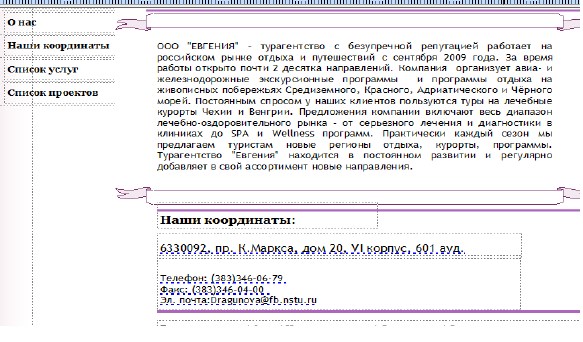
- Аналогично создать страницы: О Нас, Список Услуг. Переход между страницами осуществляется c помощью ярлычков.
- В MS Paint или Adobe PhotoShop создать примерную схему проезда к офису компании
- Скопировать изображение и вставить его в страницу Наши координаты
- Созданный рисунок сохранить под именем Схема проезда. Щелкнуть мышью по рисунку Схема проезда на странице Наши координаты. На панели Веб-инструменты щелкнуть по кнопке Добавить гиперссылку. В диалоговом окне Добавление гиперссылки выбрать файл Схема проезда.
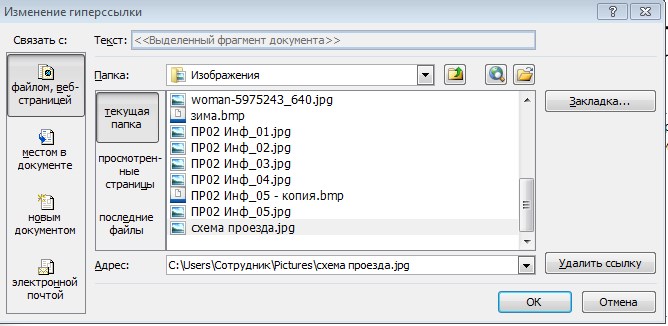
- Удалить страницы, оставив лишь страницы 4 (Главная, О нас, Наши Координаты, Список Услуг). Добавить страницу Список сотрудников.
- Самостоятельно заполнить страницу Список сотрудников, введя сведения о 5-8 студентах Вашей группы.
- На панели Веб-инструменты щелкнуть по кнопке Поместить на вебузел . Если данная панель отсутствует необходимо выбрать в меню Вид вкладку Панель инструментов и поставить флажок рядом с Вебинструменты. Сохранить документ, не меняя названия страницы. Открыть созданный сайт со страницы index.html.
- Осуществить переход между страницами. На странице контакты щелкнуть мышью по Схеме проезда.
- Завершить работу и отправить результат работы преподавателю.
Альтеративный вариант
Здравствуйте! Для тех, у кого не получилось сделать веб-узлы с помощью MS Publisher
Исходные данные можно скачать по ссылке ниже
